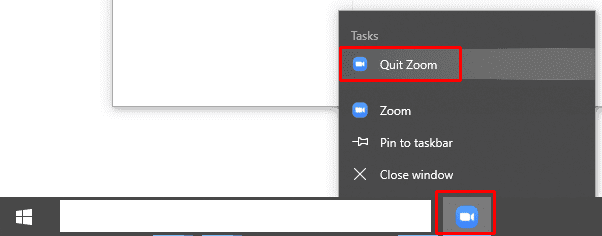歴史的にSkypeの最も厄介な機能の1つは、 プログラムを閉じるための右上隅。他のプログラムのように終了するのではなく、システムトレイに最小化されます。 プログラム。 MicrosoftがSkypeにオプションを追加して、他のすべてのWindowsアプリに合わせてこの動作を変更できるようになったのはごく最近のことです。
苛立たしいことに、Zoomは、この点で標準のWindowsユーザーエクスペリエンスとはさらに一致していません。 デフォルトでは、「x」アイコンを押すと、ズームはシステムトレイに最小化されます。 この動作は変更できます。 ただし、代わりにタスクバーに最小化するように変更することしかできません。 これは、ズームが閉じなかったことに気づきやすくなるため、改善されていますが、それでも修正されません 問題を解決し、実際にプログラムを終了して、標準のWindowsユーザーエクスペリエンスと適切に連携させます。
「x」アイコンの動作を変更して、システムではなくタスクバーへのズームを最小化するには、ズームの設定に移動する必要があります。 右上隅にあるユーザーアイコンをクリックし、[設定]をクリックすると、設定にアクセスできます。
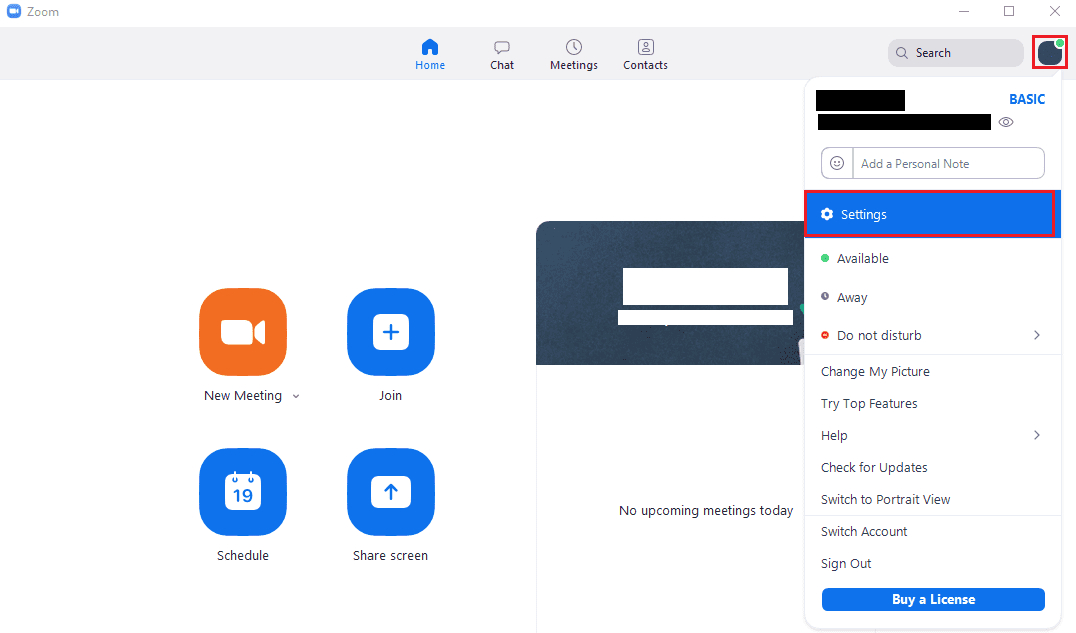
設定が完了したら、[全般]タブの[閉じたら、ウィンドウをタスクバーではなく通知領域に最小化する]というラベルの付いた2番目のチェックボックスをオフにします。 このオプションのチェックを外すと、「x」アイコンがクリックされたときにズームがシステムトレイではなくタスクバーに最小化されます。
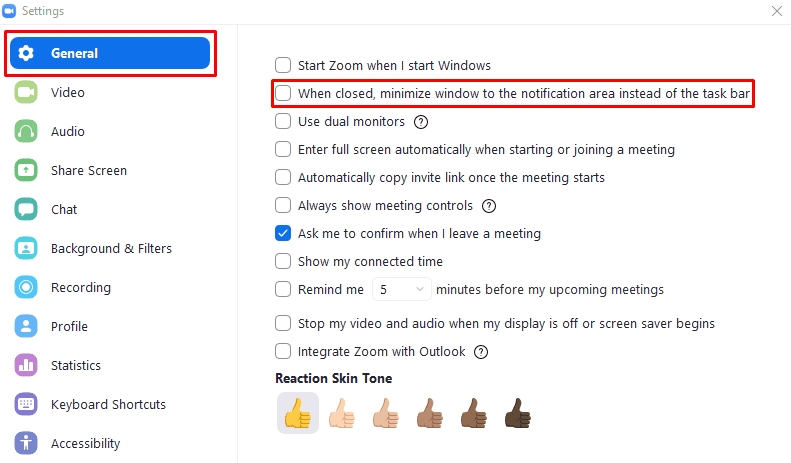
実際にズームを閉じるには、タスクバーまたはシステムトレイの[ズーム]を右クリックして、[ズームの終了]をクリックする必要があります。